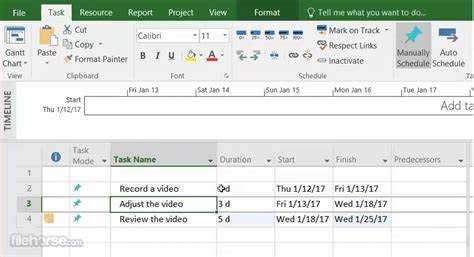
Microsoft Project เป็นเครื่องมือการจัดการโครงการที่ยอดเยี่ยมในการปรับปรุงขั้นตอนการทำงานของคุณและจัดระเบียบ ต่อไปนี้เป็นวิธีดาวน์โหลดและใช้งานเพื่อความสำเร็จ
วิธีลบขีดทับใน word
- ขั้นแรก คุณจะต้องสมัครใช้งาน Office 365 เข้าสู่ระบบ นำทางไปยังศูนย์การจัดการ Microsoft 365 เลือกซอฟต์แวร์ จากนั้นเลือกแอพและอุปกรณ์ เลื่อนลงไปจนกว่าคุณจะมาที่โครงการแล้วคลิกติดตั้ง ปฏิบัติตามคำแนะนำเพื่อทำการติดตั้งให้เสร็จสิ้น
- Microsoft Project โดดเด่นจากเครื่องมือการจัดการโครงการอื่นๆ เนื่องจากการผสานรวมกับแอปพลิเคชัน Microsoft อื่นๆ เช่น Excel และ Outlook ช่วยให้สามารถแบ่งปันข้อมูลและทำงานร่วมกันระหว่างสมาชิกในทีมได้อย่างง่ายดาย
- นอกจากนี้ยังมีความสามารถในการรายงานที่มีประสิทธิภาพสำหรับแผนภูมิ กราฟ และรายงานที่ครอบคลุม สิ่งเหล่านี้สามารถปรับให้เหมาะกับความต้องการเฉพาะของคุณและแบ่งปันกับผู้มีส่วนได้ส่วนเสีย
- เพื่อให้ได้รับประโยชน์สูงสุดจาก Microsoft Project นี่คือเคล็ดลับของเรา:
- ทำความเข้าใจคุณสมบัติและฟังก์ชันการทำงานของผลิตภัณฑ์
- กำหนดวัตถุประสงค์และเหตุการณ์สำคัญที่ชัดเจนก่อนที่จะดำดิ่งสู่โครงการ
- ใช้เครื่องมือการทำงานร่วมกันเพื่อสื่อสารกับผู้อื่นและมอบหมายงาน
- ติดตามความคืบหน้าอย่างสม่ำเสมอโดยใช้เครื่องมือการรายงาน
ด้วยการทำตามคำแนะนำเหล่านี้ คุณสามารถใช้ประโยชน์สูงสุดจาก Microsoft Project และจัดการโครงการของคุณได้อย่างง่ายดาย ไม่ใช่แค่การดาวน์โหลดซอฟต์แวร์เท่านั้น แต่การใช้งานอย่างมีประสิทธิภาพจะช่วยเพิ่มความสำเร็จได้ ดังนั้น ใช้เวลาในการสำรวจ เรียนรู้ และปรับตัวให้เข้ากับความต้องการของคุณ
ทำความเข้าใจกับโครงการ Microsoft
Microsoft Project เป็นโปรแกรม ซอฟต์แวร์ที่ยอดเยี่ยม ที่ช่วยให้ผู้จัดการโครงการสามารถวางแผน ดำเนินการ และควบคุมงานได้ มีอินเทอร์เฟซที่ใช้งานง่ายและ คุณสมบัติที่ยอดเยี่ยม - นอกจากนี้ยังทำให้การจัดการทรัพยากร การติดตามไทม์ไลน์ และการจัดทำงบประมาณง่ายขึ้น ตั้งแต่การกำหนดเวลาไปจนถึงการติดตามความคืบหน้า นำเสนอมุมมองโครงการทั้งหมด
ผู้จัดการโครงการสามารถใช้ Microsoft Project เพื่อสร้างได้ แผนงานโดยละเอียดพร้อมการพึ่งพางานและการจัดสรรทรัพยากรที่ชัดเจน - ซึ่งจะช่วยให้พวกเขามองเห็นปัญหาหรือความเสี่ยงที่อาจเกิดขึ้นได้ล่วงหน้าและทำการเปลี่ยนแปลงได้ นอกจากนี้ยังนำเสนอ คุณสมบัติการรายงานขั้นสูง ที่ช่วยให้ผู้มีส่วนได้ส่วนเสียได้รับข้อมูลล่าสุด
นอกจากนี้ยังทำงานร่วมกับแอปพลิเคชัน Microsoft Office อื่น ๆ เช่น Excel และ SharePoint - ช่วยให้ทีมแชร์เอกสาร อัปเดตสถานะงานแบบเรียลไทม์ และทำให้การสื่อสารง่ายขึ้น
นอกจากนี้ยังมีเทมเพลตที่ออกแบบไว้ล่วงหน้าอีกด้วย ปรับให้เหมาะกับอุตสาหกรรมและประเภทโครงการที่แตกต่างกัน - ตั้งแต่โครงการก่อสร้างไปจนถึงโครงการริเริ่มการพัฒนาซอฟต์แวร์ คุณสามารถปรับเปลี่ยนเทมเพลตเหล่านี้ได้ตามความต้องการและประหยัดเวลา
นอกจากฟีเจอร์ต่างๆ แล้ว Microsoft Project ยังมี การสนับสนุนลูกค้าที่ยอดเยี่ยม - คุณสามารถเข้าถึงเว็บไซต์ทางการของ Microsoft และค้นหาฐานความรู้และฟอรัมผู้ใช้
โดยรวมแล้ว การทำความเข้าใจ Microsoft Project ถือเป็นสิ่งสำคัญสำหรับการจัดการโครงการที่ประสบความสำเร็จ ของมัน ใช้งานง่าย ปรับแต่งได้ และรวมเข้ากับแอปพลิเคชันอื่นๆ ได้อย่างง่ายดาย -
ความจริง: ตาม การวิจัยของการ์ตเนอร์ (2020) Microsoft Project ยังคงเป็นหนึ่งในเครื่องมือ PM ชั้นนำในตลาด
ตัวเลือกที่ 1: ดาวน์โหลด Microsoft Project จาก Office 365
กำลังดาวน์โหลด โครงการ Microsoft จาก Office 365 เป็นทางเลือกที่ดี ต่อไปนี้เป็นวิธีเริ่มต้น:
- เข้าสู่ระบบบัญชี Office 365 ของคุณ
- ไปที่ส่วนติดตั้ง Office
- ค้นหาตัวเลือก Microsoft Project แล้วคลิกเพื่อดาวน์โหลด
การดาวน์โหลดมีข้อดีหลายประการ โครงการ Microsoft จาก Office 365 เช่น ติดตามข่าวสารล่าสุดและบูรณาการเข้ากับเครื่องมือ Office อื่นๆ ได้อย่างง่ายดาย
เคล็ดลับเล็กๆ น้อยๆ ต่อไปนี้จะช่วยให้คุณได้รับประสบการณ์สูงสุด:
- ตรวจสอบว่าอุปกรณ์ของคุณตรงตามข้อกำหนดของระบบหรือไม่ โครงการ Microsoft ก่อนที่จะดาวน์โหลด -
- สิ่งนี้รับประกันประสิทธิภาพที่ยอดเยี่ยมและป้องกันปัญหาทางเทคนิค
- ใช้ประโยชน์จากการอัปเดตอัตโนมัติ
- เมื่อคุณดาวน์โหลด Microsoft Project จาก Office 365 คุณจะได้รับการอัปเดตอัตโนมัติ ดังนั้นคุณจึงสามารถเข้าถึงฟีเจอร์และการปรับปรุงใหม่ล่าสุดได้ตลอดเวลา
- ตรวจสอบการรวมเข้ากับแอปพลิเคชัน Office อื่นๆ
- Microsoft Project ทำงานได้ดีกับแอปพลิเคชันเช่น Excel, Word และ PowerPoint ใช้การผสานรวมนี้เพื่อทำให้การจัดการโครงการง่ายขึ้น
โดยทำตามคำแนะนำเหล่านี้และดาวน์โหลด โครงการ Microsoft จาก Office 365 คุณสามารถปรับปรุงความสามารถในการจัดการโครงการของคุณและใช้ประโยชน์จากชุดโปรแกรม Office ทั้งหมดได้
ตัวเลือกที่ 2: ดาวน์โหลด Microsoft Project จากเว็บไซต์อย่างเป็นทางการ
ได้รับ โครงการไมโครซอฟต์ ส่งตรงจาก เว็บไซต์อย่างเป็นทางการ เป็นเค้กชิ้นหนึ่ง! โดยมีวิธีการดังนี้:
- ไปที่เว็บไซต์ของ Microsoft ด้วยเบราว์เซอร์ของคุณ
- ค้นหา ' โครงการไมโครซอฟต์ ' หรือค้นหาภายใต้ 'ผลิตภัณฑ์' หรือ 'ซอฟต์แวร์'
- เลือกเวอร์ชันที่เหมาะกับคุณแล้วคลิก 'ดาวน์โหลด'
- จำไว้ว่าคุณต้องมีใบอนุญาตหรือการสมัครสมาชิกที่ถูกต้อง
กำลังดาวน์โหลด โครงการไมโครซอฟต์ จากเว็บไซต์อย่างเป็นทางการเป็นทางเลือกที่ปลอดภัยที่สุด Microsoft รับประกันการดาวน์โหลดและติดตั้งซอฟต์แวร์อย่างปลอดภัย นอกจากนี้คุณยังสามารถมั่นใจได้ว่าจะได้รับเวอร์ชันล่าสุดโดยไม่มีความยุ่งยาก รับเครื่องมือการจัดการโครงการอันทรงพลังนี้เพื่อดูแลทุกความต้องการทางธุรกิจของคุณ!
ตีผ่านคำพูด
ปัญหาทั่วไปและการแก้ไขปัญหา
หากคุณประสบปัญหาขณะดาวน์โหลด โครงการไมโครซอฟต์ โซลูชั่นพร้อมให้ความช่วยเหลือ ข้อผิดพลาดระหว่างการดาวน์โหลดอาจสร้างความรำคาญได้ เพื่อแก้ไขปัญหานี้ โปรดตรวจสอบว่าการเชื่อมต่ออินเทอร์เน็ตของคุณเสถียร ปิดการใช้งานโปรแกรมป้องกันไวรัสหากจำเป็น ล้างแคชและคุกกี้ของเบราว์เซอร์ของคุณ
ปัญหาความเข้ากันได้? ตรวจสอบให้แน่ใจว่าระบบของคุณตรงตามข้อกำหนดขั้นต่ำ ตรวจสอบว่าระบบปฏิบัติการของคุณทันสมัยหรือไม่ ตรวจสอบให้แน่ใจว่าคุณมีพื้นที่เก็บข้อมูลเพียงพอ
ลืมเข้าครับ โครงการไมโครซอฟต์ หลังจากซื้อการสมัครสมาชิกแล้ว? ตรวจสอบว่าใบอนุญาตของคุณรวมอยู่ด้วยหรือไม่ การสมัครสมาชิกบางรายการเสนอการเข้าถึงแอปพลิเคชัน Office บางอย่างเท่านั้น
แก้ไขลายเซ็นใน Outlook
เมื่อติดตั้ง ให้ทำตามคำแนะนำจาก Microsoft ตรวจสอบอีกครั้งว่าข้อมูลทั้งหมดถูกต้อง ใช้แหล่งที่ถูกต้องในการดาวน์โหลด
ความเป็นจริงที่สนุก: ในปี 2020 Microsoft Office มีผู้ใช้มากกว่า 1.3 พันล้านคนทั่วโลก เป็นหนึ่งในชุดเพิ่มประสิทธิภาพการทำงานที่ใช้มากที่สุดในโลก
บทสรุป
มาเชื่อมโยงบทเรียนของเราเกี่ยวกับการดาวน์โหลดกันดีกว่า โครงการไมโครซอฟต์ - เราได้ทำตามขั้นตอนต่างๆ เพื่อรับเครื่องมือการจัดการโครงการนี้จาก Office 365 แล้ว ตอนนี้ เรามาสรุปและให้คำแนะนำเพิ่มเติมกัน
โดยสรุป การดาวน์โหลด Microsoft Project เป็นกระบวนการง่ายๆ ด้วยการใช้ขั้นตอนที่เรากล่าวถึง คุณสามารถเข้าถึงซอฟต์แวร์นี้ได้อย่างรวดเร็วและใช้ประโยชน์จากคุณสมบัติอันทรงพลังของมัน
เพื่อให้ได้รับประสบการณ์ที่ดียิ่งขึ้น ต่อไปนี้เป็นเคล็ดลับบางประการ:
- ตรวจสอบให้แน่ใจว่าการเชื่อมต่ออินเทอร์เน็ตของคุณมีสัญญาณแรง การเชื่อมต่อที่อ่อนแอหรือไม่เสถียรอาจนำไปสู่การหยุดชะงักหรือการดาวน์โหลดที่ไม่สมบูรณ์ ลองใช้การเชื่อมต่อแบบมีสายหรือขยับเข้าใกล้เราเตอร์ Wi-Fi มากขึ้น
- ล้างแคชเบราว์เซอร์ของคุณก่อนดาวน์โหลด ซึ่งอาจป้องกันข้อขัดแย้งหรือข้อมูลที่ล้าสมัยซึ่งอาจบล็อกการติดตั้งได้
- ปิดซอฟต์แวร์ป้องกันไวรัสหรือซอฟต์แวร์รักษาความปลอดภัยชั่วคราว ที่อาจรบกวนการดาวน์โหลด เมื่อเสร็จแล้วให้เปิดใหม่อีกครั้งเพื่อป้องกันระบบ
- ตรวจสอบการอัปเดตบ่อยๆ เพื่อให้แน่ใจว่าซอฟต์แวร์ Microsoft Project ของคุณทันสมัยด้วยคุณสมบัติใหม่ล่าสุดและการแก้ไขข้อบกพร่อง ช่วยให้มันทำงานได้ดีและเข้ากันได้กับโปรแกรมอื่น ๆ














